Arquivos PDF são uma excelente forma de compartilhar documentos, mas, por outro lado, se você precisar editar o documento e não possui mais o arquivo original, você precisa digitar todo o documento novamente.
Para que você não precise digitar o documento novamente, você pode usar um programa como o UniPDF, um programa gratuito capaz de converter arquivos PDF para documentos do Word nos formatos DOC e RTF.
Com o UniPDF você pode converter arquivos PDF para documentos do Word, imagens, arquivos HTML ou arquivo de texto, preservando o layout, a formatação original do documento e também imagens, tabelas, etc.
Para adicionar os arquivos PDF que deseja converter, você pode arrastar e soltar os arquivos na janela do UniPDF ou clicar no botão “Add” e selecionar os arquivos PDF que deseja converter para o formato do Word.
Em seguida, selecione na barra lateral para qual formato deseja converter os arquivos. Como mencionado, além de converter para o formato do Word, você pode converter arquivos PDF para imagem, texto e HTML.
Se você adicionar um arquivo PDF protegido por senha, a coluna “Status” vai exibir uma mensagem “Need Password”. Clique nesse campo e digite a “senha” do arquivo PDF para que o programa possa convertê-lo.
Você também pode escolher as páginas do arquivo PDF que deseja converter. Para fazer isso basta clicar na coluna “Selected Pages” e informar o intervalo de páginas que deseja converter, como por exemplo, 1-3.
Nas configurações do UniPDF você pode selecionar a pasta de destino padrão, o formato dos documentos do Word (RTF e DOC) e o formato padrão da imagem. Depois de ajustar as opções, clique no botão “Save”.
Por fim, clique no botão “Convert” para converter os arquivos PDF adicionados para o formato selecionado e, assim que os arquivos forem convertidos, ele oferecerá a opção de abrir a pasta e os arquivos convertidos.
Em resumo, UniPDF é um dos melhores, senão o melhor conversor de arquivos PDF para documentos do Word. O único problema da versão testada, é que ela não salvou as modificações feitas nas configurações.
Para salvar as modificações, você precisa executar o UniPDF como administrador. Para isso, clique com o botão direito no atalho do UniPDF na área de trabalho, e selecione a opção “Executar como administrador”.
Compatível com todas as versões do Windows,
Nota: No final da instalação, ele oferece vários programas que são completamente desnecessários para a execução do programa. Fique atento e clique em “Decline” nesses programas para recusar as instalações.

Olá! Prazer em conhecê-lo(a)! Sou o fundador dos sites SoftDownload, TopFreewares e SuperTutoriais. Trabalho há duas décadas com tecnologia e criei esses sites com um objetivo simples: ajudar as pessoas a resolverem problemas e também para apresentar opções gratuitas para você usar no PC e no smartphone. Fique à vontade para explorar e aproveitar o site! Se precisar de qualquer ajuda, é só chamar!

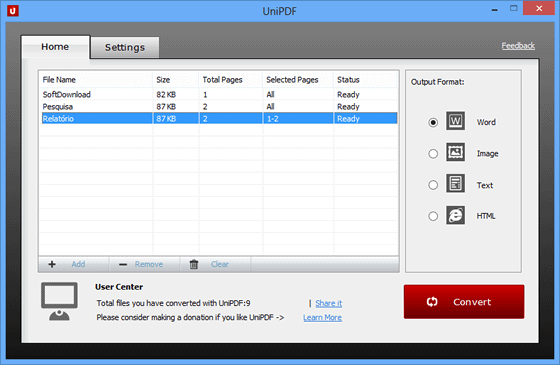
Não funciona como OCR! Em outras palavras, se o texto estiver em uma imagem, ele copiará a imagem para dentro de um arquivo .RTF.